TSplus 远程工作先决条件
1. 一般信息
重要提示:TSplus RemoteWork 与 TSplus RemoteAccess 不兼容。
无法在已安装TSplus Remote Access的服务器上安装它。
TSplus Remote Work 使您可以轻松地从家庭办公室远程访问办公室的工作站。
您的办公室工作站(主机)可以是任何运行Windows专业版操作系统的PC,从Windows XP Pro到Windows 11 Pro。请注意,不支持Windows家庭版、基础版和家庭版。
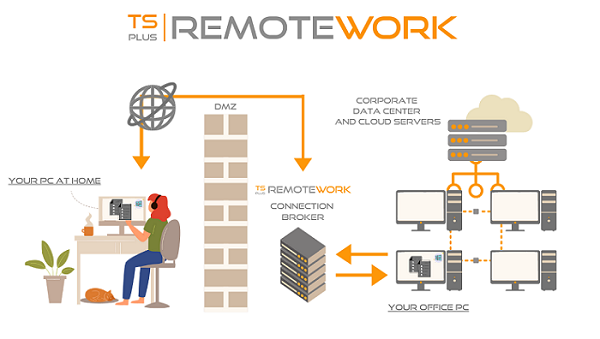
TSplus远程工作服务器既是您的Web门户,也是连接代理。它将连接请求重定向到您自己的办公室工作站。连接代理可以安装在任何Windows系统、服务器或工作站上。连接代理PC也可以像其他任何PC一样进行远程访问。
连接代理通常安装在您ISP的路由器附近。NAT(网络地址转换)规则将HTTP和/或HTTPS端口(默认值为端口80/443)从外部IP重定向到您的连接代理的LAN IP。在此配置中,您的连接代理是唯一暴露于互联网的系统。
要获得对您的远程工作服务器的最可靠访问,需要一个静态公共IP地址。如果您没有静态公共IP地址,您也可以尝试其他动态DNS服务,如DynDNS.org或NO-IP.org。
与传统的远程桌面服务不同,远程工作不需要将默认的远程桌面端口(3389)暴露于互联网。所有流量都是基于网络的,使用HTTP/HTTPS。这使得管理员可以使用SSL证书进行来自外部世界的加密连接。
2. 操作系统
您的硬件必须使用以下操作系统之一:
- Windows 7专业版
- Windows 8/8.1 专业版
- Windows 10专业版
- Windows 11 Pro
- Windows Server 2008 SP2/小型企业服务器 SP2 或 2008 R2 SP1
- Windows Server 2012 或 2012 R2
- Windows Server 2016
- Windows Server 2019
- Windows 服务器 2022
同时支持32位和64位架构。
所需的框架是 .NET版本4.5.2 适用于所有受支持的Windows版本。
- 如果您在 Windows 2008 到 2019 上安装 Remote Work,请确保在安装 Remote Work 之前未安装 RDS 或终端服务角色以及 RDS 终端服务许可角色。
如果这些角色存在,请将其删除并重启。
-
Windows 10 家庭版不受支持。
-
在Windows Server 2016上,最多允许15个会话进行远程桌面访问。
-
Windows Server 2019 Essentials Edition 不支持 RemoteApp。
3. 网络参数
TSplus Remote Work Server 必须具有固定的 IP 地址:
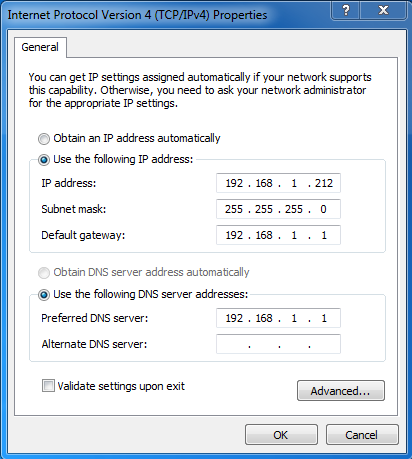
远程访问(来自广域网 - WAN)
-
建议使用DSL连接以及公共固定地址。如果没有固定IP地址,您应该安装像动态DNS服务。
- TCP RDP端口(默认3389)必须在您的防火墙上双向开放。
4. 会话可访问性
计算机在远程连接会话期间必须能够访问,因此这些计算机必须开机,并且待机或休眠模式必须被禁用。显示器可以关闭。
如果用户犯了错误并远程关闭了他的计算机,那么第二天再次访问它就不太实际。解决方案是激活此 GPO:管理模板(计算机)> 开始菜单和任务栏 > 移除并防止访问关机、重启、睡眠和休眠命令。
也可以通过注册表键直接进行:
HKEY_LOCAL_MACHINE\Software\Microsoft\Windows\CurrentVersion\Policies\Explorer > HidePowerOptions (DWORD 设置为 1)
最后,通过 TSplus Advanced Security 也可以实现,方法是在安全桌面自定义图块上勾选“无断开”框:
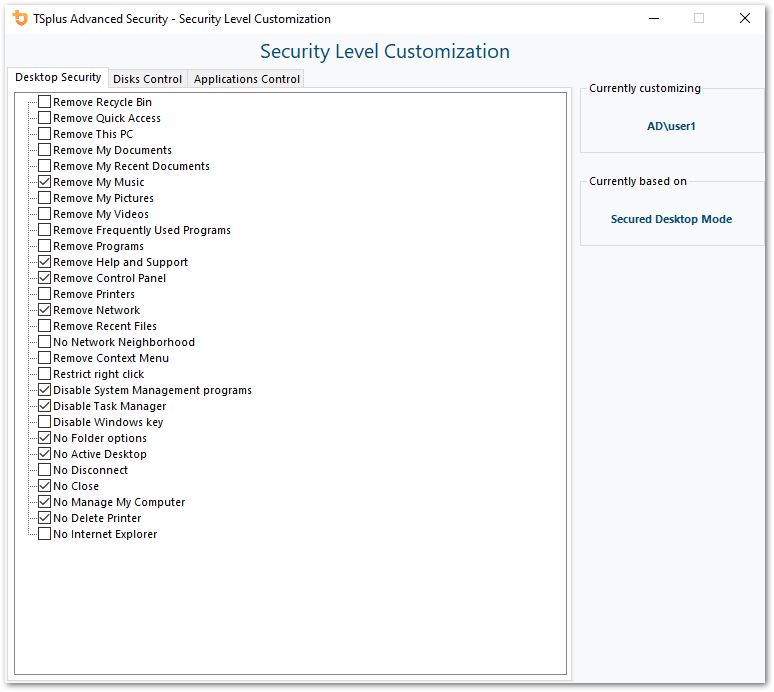
查看 此文档 有关更多信息。